WordPress で EC サイトが構築できる WooCommerce プラグインは、実は「商品ページを作って外部の販売サイトへリンクを貼る」という使い方もできます。
在庫を持たずに商品を販売してみよう
具体例を挙げたほうが話が早いですよね。
実は、僕は少し前からゲームでいろんな人とネット上でワイワイ遊ぶために YouTube でゲーム配信をし始めたんですが、Nintendo Switch のゲームを配信をするために、ゲームキャプチャー「GC550 PLUS」を Amazon で買いました。
この GC550 PLUS ですが、4K パススルー機能もついてて使い勝手がいいです。僕のブログで商品レビュー を書いてますので「これからゲーム配信やってみたいな〜」という方はご参考ください。
というわけで、今回はこの GC550 PLUS を WooCommerce で販売してみましょう。
商品登録して Amazon の詳細ページにリンクを貼ろう
やりかたはとてもシンプルです。WooCommerce の商品登録画面中にある「商品データ」の選択肢を「外部/アフィリエイト商品」に変更し「商品 URL」と「ボタンテキスト」を入力すれば OK です。
商品データを「外部/アフィリエイト商品」に変更
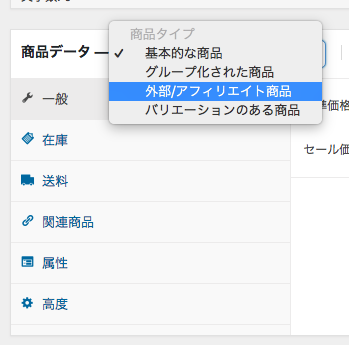
商品 URL とボタンテキストを入力
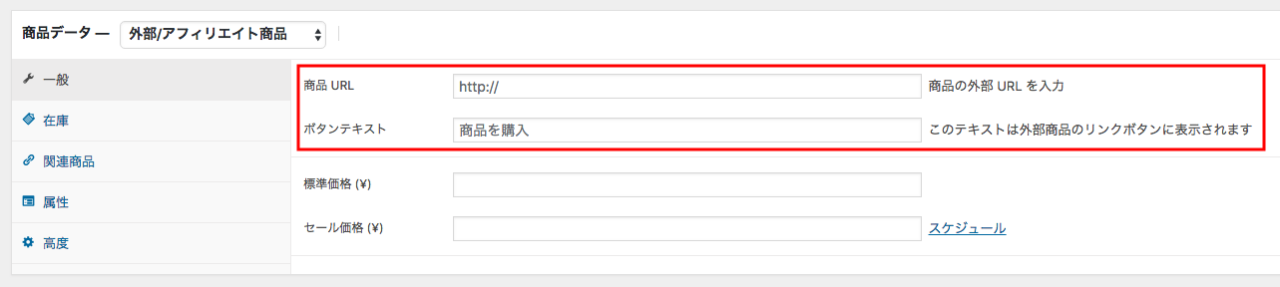
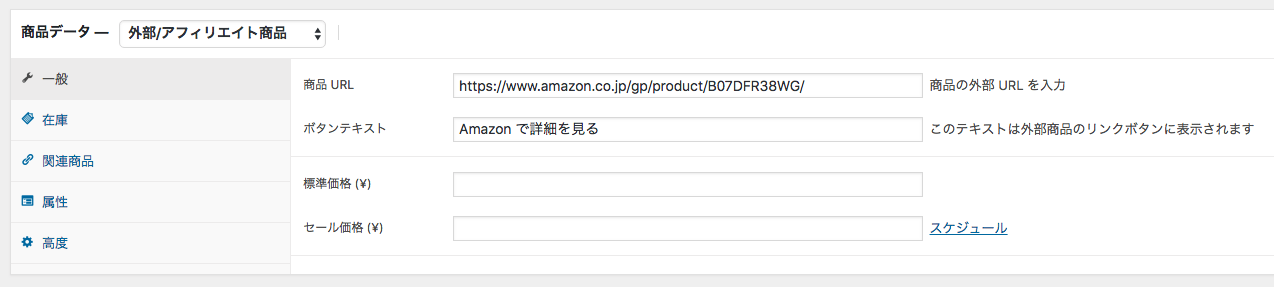
その他の入力は任意です。例えば、価格の変動が頻繁にあるようなら敢えて入れなくてもいいかもですね。僕個人的には、最低でも商品の説明・商品画像・使用感は入れたほうがいいと思います。じゃないと、商品の魅力が全く伝わらないですもんね。
というわけで、デモサイト でサンプル商品を作ってみましたので、登録した商品が実際にどのように表示されるのかを確認しましょう。
「デモサイト見るの面倒だ!」という方は、下の画像をご覧ください。通常だと「カートに入れる」ボタンが表示されるのですが、外部リンク(この商品の場合は Amazon)へのボタンに変更されています。
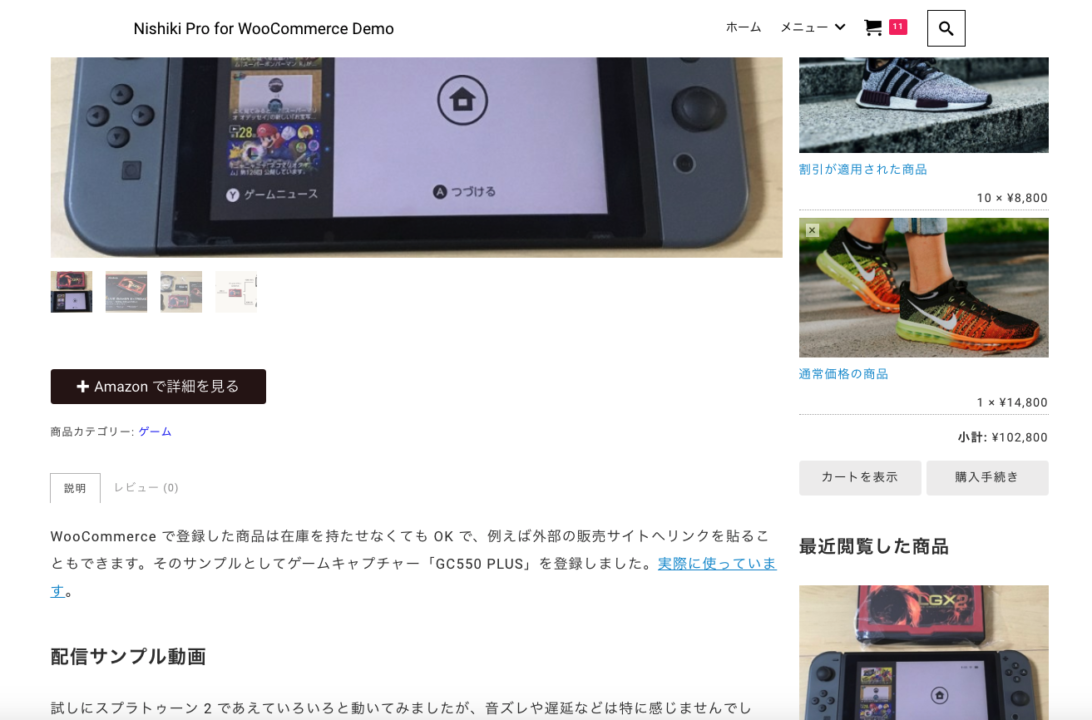
こんな使い方ができるよ
「この方法、一体何に使えるの?」と疑問に思う方もいるかもですが、一例としてアフィリエイトリンクに使えますよね。
普段、ブログで商品レビューなどを行う際に、Amazon・楽天・その他アフィリエイト ASP サービスを介して広告リンクを貼っている方なら、なんとなくピンと来やすいのではないでしょうか。
WooCommerce でレビューしたい商品を登録して広告リンクを設定すれば、収益化を図ることができます。
さらに「在庫を持たなくても」商品を販売することができるので、カンの鋭い方なら「ドロップシッピングサイトもできちゃう」なんてことに気がつくと思います。
つまり、僕のブログで書いたレビューのように、記事中に商品リンクを貼っていたものを「商品ページっぽく作って紹介するのもアリじゃないかな?」って思います。「商品の魅せ方の1つの方法」ですね。
例えば本をよく読む方なら、WooCommerce を活用して「自分の読んだ本を商品登録してレビューを書く。販売は Amazon へリンクする」とか。応用の仕方はいくらでもあります。
WooCommerce プラグインの活用方法の1つとしてご参考いただけますと幸いです。
WordPress テーマ Nishiki Pro

「ウェブサイト運営に本当に必要とされる機能」をテーマ内にまとめて搭載したワードプレステーマです。
ブロックエディター機能を強化し、これまでのワードプレスでは難しかったコンテンツが簡単に作れます。
ブログ、ポートフォリオ、コーポレートサイト、ビジネスサイト、オンラインショップなど、様々な目的のウェブサイトに対応できるテーマです。
最新情報をチェック!
サポトピアを運営する 株式会社 AnimaGate の 公式 X、公式 YouTube では、以下の情報を中心に配信しています。ぜひフォローしてください。
- リリース情報
- 新機能の紹介
- 便利な使い方
- 開発中の機能紹介
- オンライン勉強会のお知らせ
- 導入事例
など




